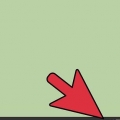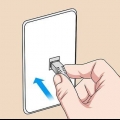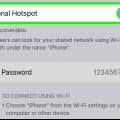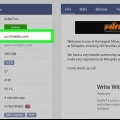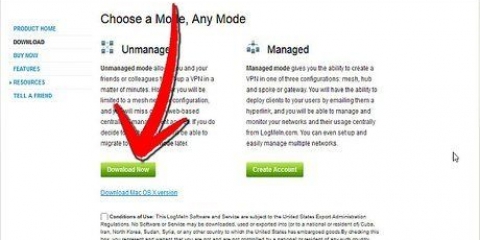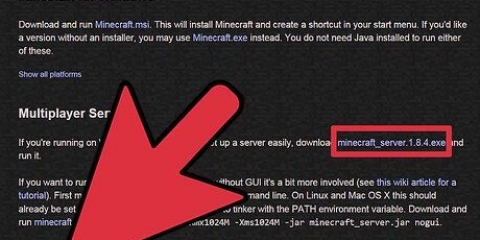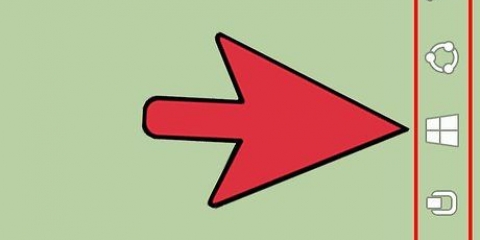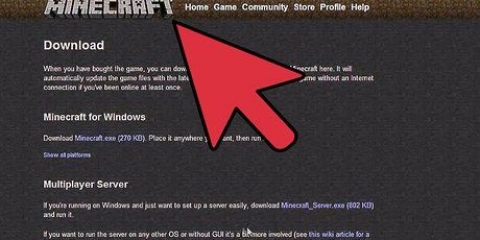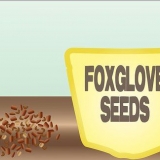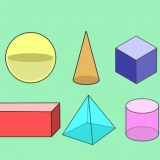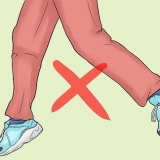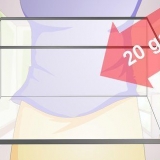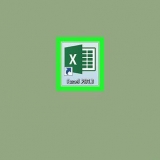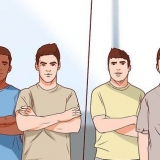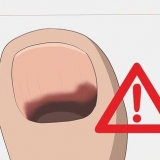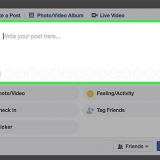Playstation netværk Nintendo online Xbox Live 





Fejlfinding tilslutning til en minecraft-server
Nogle gange kan du løbe ind i problemer, når du prøver at oprette forbindelse til en Minecraft-server. Hvis du er sikker på, at du har den korrekte serveradresse, kan problemet skyldes din computer, dit system eller dit netværk. Denne vejledning vil lære dig, hvordan du løser fejl som "Kan ikke oprette forbindelse til serveren" og "Serveren kan ikke nås" på forskellige systemer, når du forsøger at nå Minecraft.
Trin

1. Sørg for, at din forbindelse er tændt. På de fleste enheder ligner Wi-Fi-ikonet en prik med tre eller fire buede linjer henover. Klik eller tryk på dette ikon og kontroller, om Wi-Fi er slået til, og kontroller også status for din forbindelse øverst på listen over trådløse netværk. Hvis du har problemer med din Wi-Fi-forbindelse, skal du slukke og tænde den igen.

2. Tjek, hvor fejlen opstår. Tjek, om alle Minecraft-servere ikke kan oprette forbindelse, eller om problemet er på nogle servere. Hvis det kun sker på visse Minecraft-servere, er problemet sandsynligvis med selve serveren. Hvis du ikke kan oprette forbindelse til en Minecraft-server, er det sandsynligvis et softwareproblem på din side.

3. Klik påOpdater på din serverliste (kun Java-udgave). Hvis du spiller Java-udgaven af Minecraft, skal du klikke Opdater nederst på listen over servere. Dette løser ofte mindre forbindelsesproblemer.

4. Log ud og log ind igen på Minecraft. Luk og genåbn Minecraft. Hvis du bliver bedt om det, skal du indtaste dit brugernavn og din adgangskode til din Microsoft- eller Minecraft-konto.

5. Genstart dit modem. For at genstarte dit modem skal du blot tage stikket ud og vente 30 sekunder. Sæt den derefter i igen og vent et helt minut med at starte. Dette løser en masse forbindelsesproblemer.

6. Prøv at oprette forbindelse igen senere. Nogle gange bliver servere overbelastet, eller de bliver taget ned til vedligeholdelse. Vent et par timer, før du prøver at oprette forbindelse igen.
Du kan kontrollere status for Minecraft-servere tjek her.

7. Tjek din spillekonsols netværk. Hvis du spiller på en spillekonsol, skal du sørge for, at netværket er aktivt. Du kan kontrollere status for et netværk på følgende websider:

8. Tjek dine firewall-indstillinger. Hvis firewall-indstillingerne på din macOS eller Windows forhindrer dig i at oprette forbindelse til en Minecraft-server, kan du deaktivere firewallen eller tjekke reglerne for indgående og udgående og sikre, at Minecraft er tilladt.

9. Deaktiver firewallen på dit modem. Nogle gange har dit modem eller router sin egen firewall. Log ind på webgrænsefladen på dit modem eller router og kontroller firewall-indstillingerne. Hvis firewallen blokerer Minecraft-serverforbindelser, skal du tillade eller deaktivere firewallen.

10. Se efter tredjeparts firewall-applikationer. Hvis du bruger tredjeparts firewall-applikationer, skal du kontrollere indstillingerne for disse applikationer og sikre dig, at Minecraft er aktiveret af dette program"s er tilladt, eller deaktiver firewallprogrammet.

11. Kontakt netværksadministratoren. Hvis du spiller på et offentligt netværk eller på dit arbejds- eller universitetsnetværk, tillader netværksadministratoren muligvis ikke Minecraft. Kontakt netværksadministratoren om problemet.

12. Kontakt administratoren af serveren. Hvis du ikke kan oprette forbindelse til en server i lang tid, bedes du kontakte serveradministratoren for at se, om serveren stadig kører.

13. Fjern alle mods. Uofficiel tredjepartssoftware eller mods kan forårsage problemer med dit spil. Afinstaller eventuelle mods, du har installeret, og se, om problemet fortsætter.
">"> Artikler om emnet "Fejlfinding tilslutning til en minecraft-server"
Оцените, пожалуйста статью
Lignende
Populær